最准确分区数值
- 格式:doc
- 大小:20.00 KB
- 文档页数:2
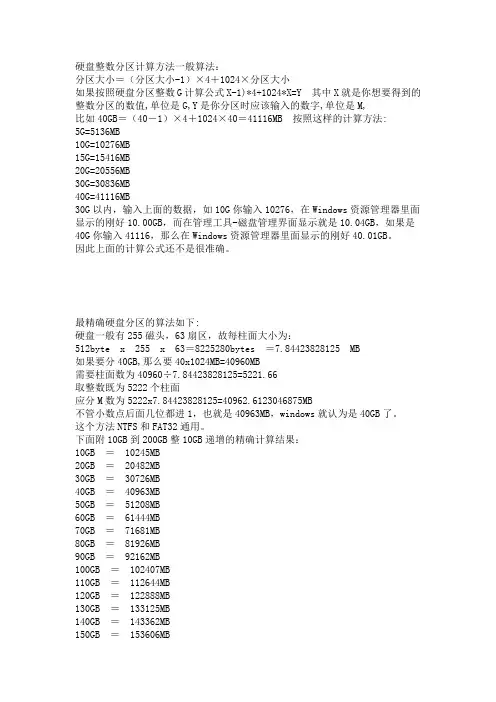
硬盘整数分区计算方法一般算法:分区大小=(分区大小-1)×4+1024×分区大小如果按照硬盘分区整数G计算公式X-1)*4+1024*X=Y 其中X就是你想要得到的整数分区的数值,单位是G,Y是你分区时应该输入的数字,单位是M,比如40GB=(40-1)×4+1024×40=41116MB 按照这样的计算方法:5G=5136MB10G=10276MB15G=15416MB20G=20556MB30G=30836MB40G=41116MB30G以内,输入上面的数据,如10G你输入10276,在Windows资源管理器里面显示的刚好10.00GB,而在管理工具-磁盘管理界面显示就是10.04GB,如果是40G你输入41116,那么在Windows资源管理器里面显示的刚好40.01GB。
因此上面的计算公式还不是很准确。
最精确硬盘分区的算法如下:硬盘一般有255磁头,63扇区,故每柱面大小为:512byte x 255 x 63=8225280bytes =7.84423828125 MB如果要分40GB,那么要40x1024MB=40960MB需要柱面数为40960÷7.84423828125=5221.66取整数既为5222个柱面应分M数为5222x7.84423828125=40962.6123046875MB不管小数点后面几位都进1,也就是40963MB,windows就认为是40GB了。
这个方法NTFS和FAT32通用。
下面附10GB到200GB整10GB递增的精确计算结果:10GB = 10245MB20GB = 20482MB30GB = 30726MB40GB = 40963MB50GB = 51208MB60GB = 61444MB70GB = 71681MB80GB = 81926MB90GB = 92162MB100GB = 102407MB110GB = 112644MB120GB = 122888MB130GB = 133125MB140GB = 143362MB150GB = 153606MB160GB = 163843MB170GB = 174088MB180GB = 184324MB190GB = 194561MB此精确分区结果,在管理工具-磁盘管理界面,和Windows资源管理器里面显示的是整数,10G就是10.00GB,20G就是20.00GB,40G就是40.00GB。
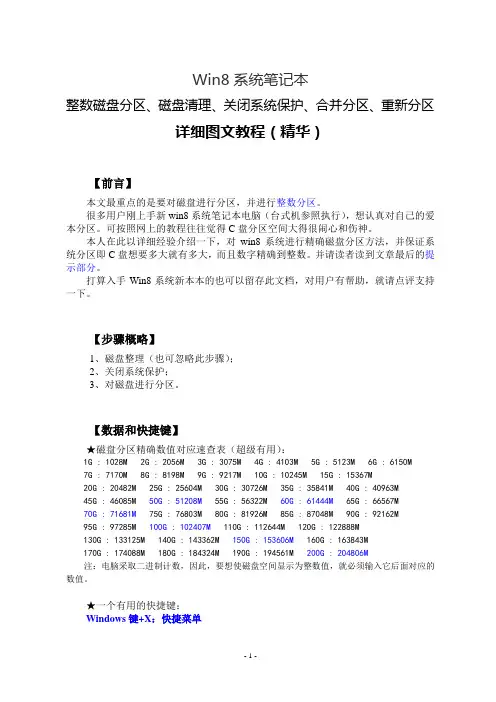
Win8系统笔记本整数磁盘分区、磁盘清理、关闭系统保护、合并分区、重新分区详细图文教程(精华)【前言】本文最重点的是要对磁盘进行分区,并进行整数分区。
很多用户刚上手新win8系统笔记本电脑(台式机参照执行),想认真对自己的爱本分区。
可按照网上的教程往往觉得C盘分区空间大得很闹心和伤神。
本人在此以详细经验介绍一下,对win8系统进行精确磁盘分区方法,并保证系统分区即C盘想要多大就有多大,而且数字精确到整数。
并请读者读到文章最后的提示部分。
打算入手Win8系统新本本的也可以留存此文档,对用户有帮助,就请点评支持一下。
【步骤概略】1、磁盘整理(也可忽略此步骤);2、关闭系统保护;3、对磁盘进行分区。
【数据和快捷键】★磁盘分区精确数值对应速查表(超级有用):1G : 1028M 2G : 2056M 3G : 3075M 4G : 4103M 5G : 5123M 6G : 6150M 7G : 7170M 8G : 8198M 9G : 9217M 10G : 10245M 15G : 15367M20G : 20482M 25G : 25604M 30G : 30726M 35G : 35841M 40G : 40963M45G : 46085M 50G : 51208M 55G : 56322M 60G : 61444M 65G : 66567M70G : 71681M 75G : 76803M 80G : 81926M 85G : 87048M 90G : 92162M95G : 97285M 100G : 102407M 110G : 112644M 120G : 122888M130G : 133125M 140G : 143362M 150G : 153606M 160G : 163843M170G : 174088M 180G : 184324M 190G : 194561M 200G : 204806M注:电脑采取二进制计数,因此,要想使磁盘空间显示为整数值,就必须输入它后面对应的数值。
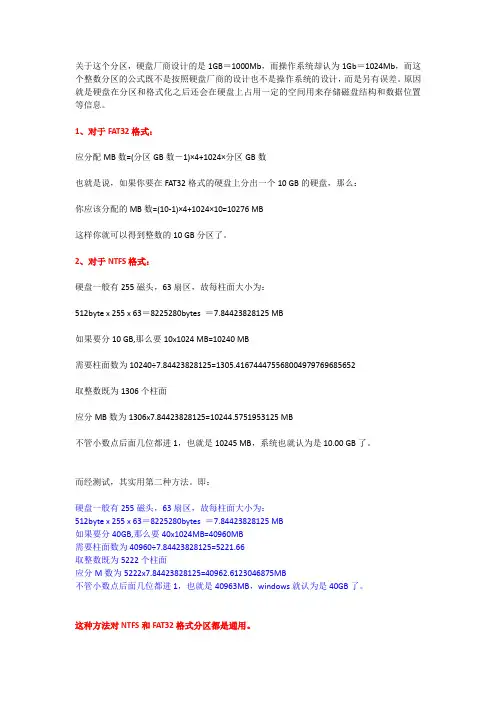
关于这个分区,硬盘厂商设计的是1GB=1000Mb,而操作系统却认为1Gb=1024Mb,而这个整数分区的公式既不是按照硬盘厂商的设计也不是操作系统的设计,而是另有误差。
原因就是硬盘在分区和格式化之后还会在硬盘上占用一定的空间用来存储磁盘结构和数据位置等信息。
1、对于FAT32格式:应分配MB数=(分区GB数-1)×4+1024×分区GB数也就是说,如果你要在FAT32格式的硬盘上分出一个10 GB的硬盘,那么:你应该分配的MB数=(10-1)×4+1024×10=10276 MB这样你就可以得到整数的10 GB分区了。
2、对于NTFS格式:硬盘一般有255磁头,63扇区,故每柱面大小为:512byte x 255 x 63=8225280bytes =7.84423828125 MB如果要分10 GB,那么要10x1024 MB=10240 MB需要柱面数为10240÷7.84423828125=1305.416744475568004979769685652取整数既为1306个柱面应分MB数为1306x7.84423828125=10244.5751953125 MB不管小数点后面几位都进1,也就是10245 MB,系统也就认为是10.00 GB了。
而经测试,其实用第二种方法。
即:硬盘一般有255磁头,63扇区,故每柱面大小为:512byte x 255 x 63=8225280bytes =7.84423828125 MB如果要分40GB,那么要40x1024MB=40960MB需要柱面数为40960÷7.84423828125=5221.66取整数既为5222个柱面应分M数为5222x7.84423828125=40962.6123046875MB不管小数点后面几位都进1,也就是40963MB,windows就认为是40GB了。
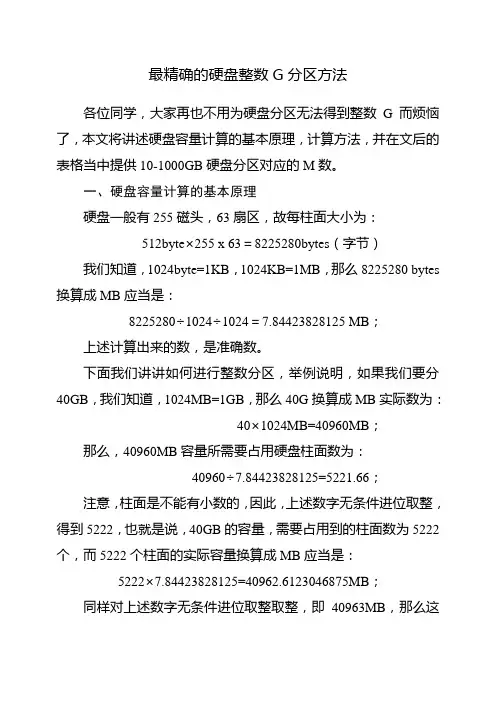
最精确的硬盘整数G分区方法各位同学,大家再也不用为硬盘分区无法得到整数G而烦恼了,本文将讲述硬盘容量计算的基本原理,计算方法,并在文后的表格当中提供10-1000GB硬盘分区对应的M数。
一、硬盘容量计算的基本原理硬盘一般有255磁头,63扇区,故每柱面大小为:512byte×255 x 63=8225280bytes(字节)我们知道,1024byte=1KB,1024KB=1MB,那么8225280 bytes 换算成MB应当是:8225280÷1024÷1024=7.84423828125 MB;上述计算出来的数,是准确数。
下面我们讲讲如何进行整数分区,举例说明,如果我们要分40GB,我们知道,1024MB=1GB,那么40G换算成MB实际数为:40×1024MB=40960MB;那么,40960MB容量所需要占用硬盘柱面数为:40960÷7.84423828125=5221.66;注意,柱面是不能有小数的,因此,上述数字无条件进位取整,得到5222,也就是说,40GB的容量,需要占用到的柱面数为5222个,而5222个柱面的实际容量换算成MB应当是:5222×7.84423828125=40962.6123046875MB;同样对上述数字无条件进位取整取整,即40963MB,那么这个数40963MB就是操作系统认可的40.00GB的容量了。
这个方法NTFS和FAT32都是通用。
二、利用EXCEL自带的函数表格对整数G进行计算如上图所示,在A1单元格中输入我们需要分出的整数G分区的数值,在B1单元格中输入下列公式:=ROUNDUP(ROUNDUP(A1*1024/7.84423828125,0)*7.844238 28125,0)按回车后,即可得到整数G分区对应的MB数值。
上述公式用到了一个函数:ROUNDUP(a,b),ROUNDUP就是无条件进位,a代表需要进行进位的那个数,b代表返回结果所保留的小数位数,我们需要无条件进位取整的话,就是不保留小数,所以b赋值为0。
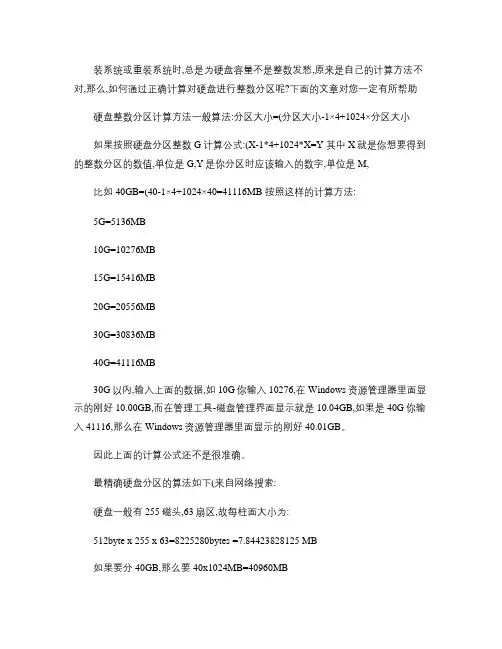
装系统或重装系统时,总是为硬盘容量不是整数发愁,原来是自己的计算方法不对,那么,如何通过正确计算对硬盘进行整数分区呢?下面的文章对您一定有所帮助硬盘整数分区计算方法一般算法:分区大小=(分区大小-1×4+1024×分区大小如果按照硬盘分区整数G计算公式:(X-1*4+1024*X=Y 其中X就是你想要得到的整数分区的数值,单位是G,Y是你分区时应该输入的数字,单位是M,比如40GB=(40-1×4+1024×40=41116MB 按照这样的计算方法:5G=5136MB10G=10276MB15G=15416MB20G=20556MB30G=30836MB40G=41116MB30G以内,输入上面的数据,如10G你输入10276,在Windows资源管理器里面显示的刚好10.00GB,而在管理工具-磁盘管理界面显示就是10.04GB,如果是40G你输入41116,那么在Windows资源管理器里面显示的刚好40.01GB。
因此上面的计算公式还不是很准确。
最精确硬盘分区的算法如下(来自网络搜索:硬盘一般有255磁头,63扇区,故每柱面大小为:512byte x 255 x 63=8225280bytes =7.84423828125 MB如果要分40GB,那么要40x1024MB=40960MB需要柱面数为40960÷7.84423828125=5221.66取整数既为5222个柱面应分M数为5222x7.84423828125=40962.6123046875MB不管小数点后面几位都进1,也就是40963MB,windows就认为是40GB了。
这个方法NTFS和FAT32通用。
下面附10GB到200GB整10GB递增的精确计算结果:10GB = 10245MB20GB = 20482MB30GB = 30726MB40GB = 40963MB50GB = 51208MB60GB = 61444MB70GB = 71681MB80GB = 81926MB90GB = 92162MB100GB = 102407MB110GB = 112644MB120GB = 122888MB130GB = 133125MB140GB = 143362MB150GB = 153606MB160GB = 163843MB170GB = 174088MB180GB = 184324MB190GB = 194561MB此精确分区结果,在管理工具-磁盘管理界面,和Windows资源管理器里面显示的是整数,10G就是10.00GB,20G就是20.00GB,40G就是40.00GB。
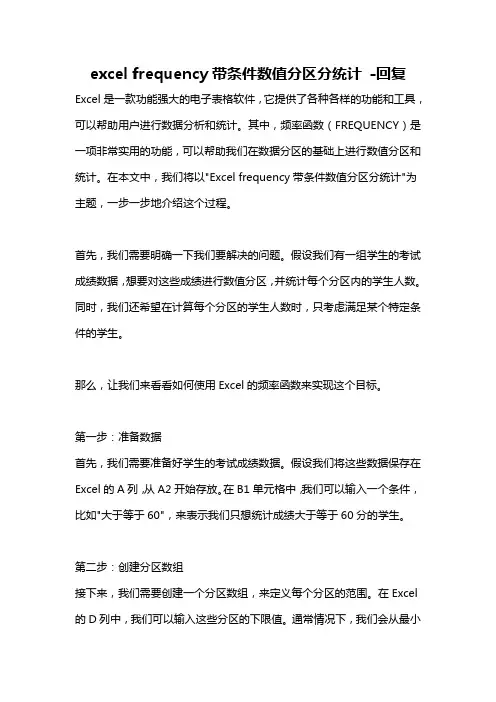
excel frequency带条件数值分区分统计-回复Excel是一款功能强大的电子表格软件,它提供了各种各样的功能和工具,可以帮助用户进行数据分析和统计。
其中,频率函数(FREQUENCY)是一项非常实用的功能,可以帮助我们在数据分区的基础上进行数值分区和统计。
在本文中,我们将以"Excel frequency带条件数值分区分统计"为主题,一步一步地介绍这个过程。
首先,我们需要明确一下我们要解决的问题。
假设我们有一组学生的考试成绩数据,想要对这些成绩进行数值分区,并统计每个分区内的学生人数。
同时,我们还希望在计算每个分区的学生人数时,只考虑满足某个特定条件的学生。
那么,让我们来看看如何使用Excel的频率函数来实现这个目标。
第一步:准备数据首先,我们需要准备好学生的考试成绩数据。
假设我们将这些数据保存在Excel的A列,从A2开始存放。
在B1单元格中,我们可以输入一个条件,比如"大于等于60",来表示我们只想统计成绩大于等于60分的学生。
第二步:创建分区数组接下来,我们需要创建一个分区数组,来定义每个分区的范围。
在Excel 的D列中,我们可以输入这些分区的下限值。
通常情况下,我们会从最小值开始,并根据需求以等差数列的方式定义每个分区的宽度。
对于本例,我们可以从D2单元格开始输入分区的下限值,比如60,70,80等等。
第三步:计算频率现在,我们需要使用Excel的频率函数来计算每个分区内的学生人数。
在E2单元格中,我们可以输入以下公式:=频率(A2:A100,D2:D10)其中,A2:A100表示我们存放成绩数据的范围,D2:D10表示我们创建的分区数组。
第四步:条件数值分区接下来,我们需要根据条件来进行数值分区。
在G2单元格中,我们可以输入以下公式:=频率(如果(B2:B100="大于等于60",A2:A100),D2:D10)在这个公式中,B2:B100表示我们存放条件数据的范围,"大于等于60"是我们之前在B1单元格中输入的条件,A2:A100表示我们存放成绩数据的范围,D2:D10表示我们创建的分区数组。
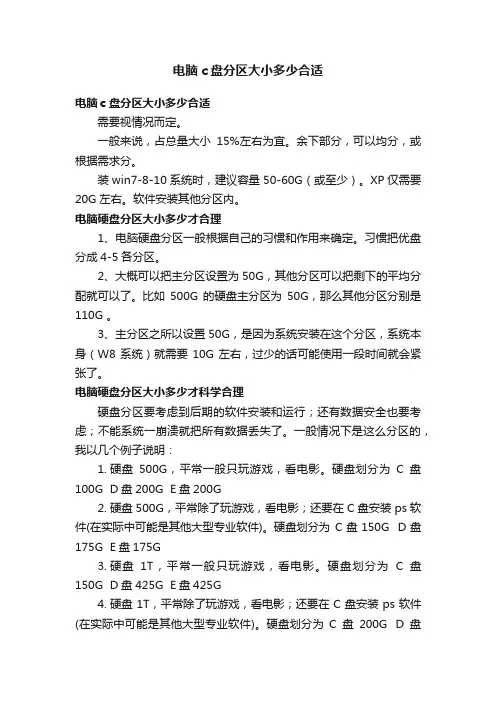
电脑c盘分区大小多少合适电脑c盘分区大小多少合适需要视情况而定。
一般来说,占总量大小15%左右为宜。
余下部分,可以均分,或根据需求分。
装win7-8-10系统时,建议容量50-60G(或至少)。
XP仅需要20G左右。
软件安装其他分区内。
电脑硬盘分区大小多少才合理1、电脑硬盘分区一般根据自己的习惯和作用来确定。
习惯把优盘分成4-5各分区。
2、大概可以把主分区设置为50G,其他分区可以把剩下的平均分配就可以了。
比如500G的硬盘主分区为50G,那么其他分区分别是110G 。
3、主分区之所以设置50G,是因为系统安装在这个分区,系统本身(W8系统)就需要10G左右,过少的话可能使用一段时间就会紧张了。
电脑硬盘分区大小多少才科学合理硬盘分区要考虑到后期的软件安装和运行;还有数据安全也要考虑;不能系统一崩溃就把所有数据丢失了。
一般情况下是这么分区的,我以几个例子说明:1.硬盘500G,平常一般只玩游戏,看电影。
硬盘划分为C盘100G D盘200G E盘200G2.硬盘500G,平常除了玩游戏,看电影;还要在C盘安装ps软件(在实际中可能是其他大型专业软件)。
硬盘划分为C盘150G D盘175G E盘175G3.硬盘1T,平常一般只玩游戏,看电影。
硬盘划分为C盘150G D盘425G E盘425G4.硬盘1T,平常除了玩游戏,看电影;还要在C盘安装ps软件(在实际中可能是其他大型专业软件)。
硬盘划分为C盘200G D盘400G E盘400G迁移系统到ssd分区大小多少合适SSD,如果是128以内的,只分一个区比较好。
如果超过,比如是240以上的,可以分两或三个区。
谁清楚xp系统分区大小多少合适如果硬盘够大,建议系统分区容量在20GB就可以了。
u盘分配单元大小多少合适U盘一般有三种常见的格式:FAT32,NTFS和exFAT。
现在超过4GB的U盘格式化时默认是NTFS分区,但是这种格式是很伤U盘的,因为NTFS分区是采用“日志式”的文件系统,需要记录详细的读写操作,肯定会比较伤闪盘芯片,因为要不断读写。

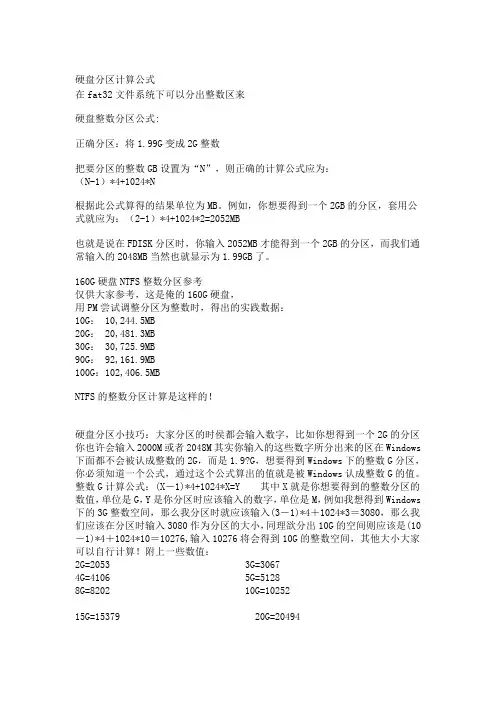
硬盘分区计算公式在fat32文件系统下可以分出整数区来硬盘整数分区公式:正确分区:将1.99G变成2G整数把要分区的整数GB设置为“N”,则正确的计算公式应为:(N-1)*4+1024*N根据此公式算得的结果单位为MB。
例如,你想要得到一个2GB的分区,套用公式就应为:(2-1)*4+1024*2=2052MB也就是说在FDISK分区时,你输入2052MB才能得到一个2GB的分区,而我们通常输入的2048MB当然也就显示为1.99GB了。
160G硬盘NTFS整数分区参考仅供大家参考,这是俺的160G硬盘,用PM尝试调整分区为整数时,得出的实践数据:10G: 10,244.5MB20G: 20,481.3MB30G: 30,725.9MB90G: 92,161.9MB100G:102,406.5MBNTFS的整数分区计算是这样的!硬盘分区小技巧:大家分区的时侯都会输入数字,比如你想得到一个2G的分区你也许会输入2000M或者2048M其实你输入的这些数字所分出来的区在Windows 下面都不会被认成整数的2G,而是1.9?G,想要得到Windows下的整数G分区,你必须知道一个公式,通过这个公式算出的值就是被Windows认成整数G的值。
整数G计算公式:(X-1)*4+1024*X=Y 其中X就是你想要得到的整数分区的数值,单位是G,Y是你分区时应该输入的数字,单位是M,例如我想得到Windows 下的3G整数空间,那么我分区时就应该输入(3-1)*4+1024*3=3080,那么我们应该在分区时输入3080作为分区的大小,同理欲分出10G的空间则应该是(10-1)*4+1024*10=10276,输入10276将会得到10G的整数空间,其他大小大家可以自行计算!附上一些数值:2G=2053 3G=3067 4G=4106 5G=51 28 8G=8202 10G=10252 15G=1537 9 20G=20494 25G=25616 30G=3073 8以上数值是用XP启动盘分的,在系统里的磁盘管理分区应该也可以这样分。
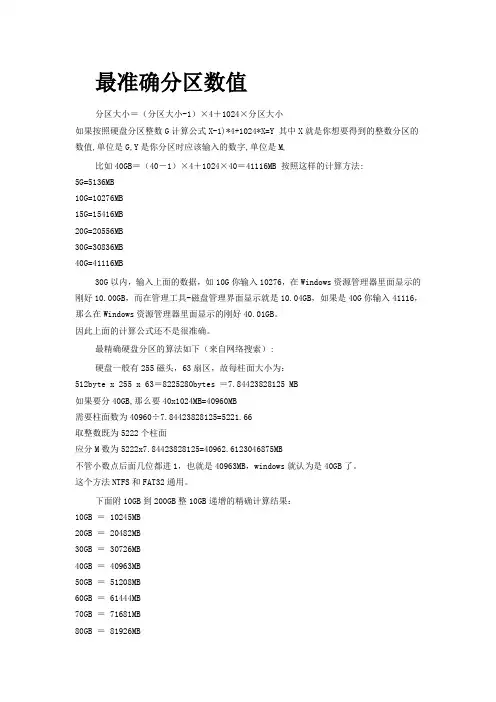
最准确分区数值分区大小=(分区大小-1)×4+1024×分区大小如果按照硬盘分区整数G计算公式X-1)*4+1024*X=Y 其中X就是你想要得到的整数分区的数值,单位是G,Y是你分区时应该输入的数字,单位是M,比如40GB=(40-1)×4+1024×40=41116MB 按照这样的计算方法:5G=5136MB10G=10276MB15G=15416MB20G=20556MB30G=30836MB40G=41116MB30G以内,输入上面的数据,如10G你输入10276,在Windows资源管理器里面显示的刚好10.00GB,而在管理工具-磁盘管理界面显示就是10.04GB,如果是40G你输入41116,那么在Windows资源管理器里面显示的刚好40.01GB。
因此上面的计算公式还不是很准确。
最精确硬盘分区的算法如下(来自网络搜索):硬盘一般有255磁头,63扇区,故每柱面大小为:512byte x 255 x 63=8225280bytes =7.84423828125 MB如果要分40GB,那么要40x1024MB=40960MB需要柱面数为40960÷7.84423828125=5221.66取整数既为5222个柱面应分M数为5222x7.84423828125=40962.6123046875MB不管小数点后面几位都进1,也就是40963MB,windows就认为是40GB了。
这个方法NTFS和FAT32通用。
下面附10GB到200GB整10GB递增的精确计算结果:10GB = 10245MB20GB = 20482MB30GB = 30726MB40GB = 40963MB50GB = 51208MB60GB = 61444MB70GB = 71681MB80GB = 81926MB90GB = 92162MB100GB = 102407MB110GB = 112644MB120GB = 122888MB130GB = 133125MB140GB = 143362MB150GB = 153606MB160GB = 163843MB170GB = 174088MB180GB = 184324MB190GB = 194561MB此精确分区结果,在管理工具-磁盘管理界面,和Windows资源管理器里面显示的是整数,10G就是10.00GB,20G就是20.00GB,40G就是40.00GB。

硬盘分几个区最好?硬盘分区和库深度解读在很久就想写一篇关于分区的文章,因为太懒,思路也没有理清,就没有怎么动笔,想动笔时又不知该怎么写,最近看到朋友们谈起分区问题,分多大的区,怎么分区的帖子特别多时,又觉得是时候该写点东西了,好好理清了一下思路,发现篇幅还是真的比较想像中的长多了。
1、我经常听到旁边的朋友说,我的电脑整理的多好多好,系统多么有条理,到后来不止朋友,稍懂些电脑的都会这样说,年复一年,周而复始。
很多人分区前最常想的就是C盘分多大,研究研究分多少个G这样不会让C盘不会变满,甚至为了空间特意去装精简版WIN7,每天都会看看C盘空间,担心C盘总有一天会撑爆,接着找各种优化软件清掉这些占用空间的“系统垃圾”,当然在PC6只要有求肯定必有应,国内分区软件层出不穷,一键分区,分区大师,先把硬盘分成多个分区分区,且在卷标写上系统、软件、游戏、备份等等,并对数据归类得如此有条理而自鸣得意,却不知自己是在自做聪明,这样分区反而会使数据容易丢失,且不便管理,并浪费存储空间。
我前面的文章也有说过,即使你把软件安装在D盘,该呆在C盘的东西还是会在C盘,你可以打开C:\user\用户名\appdata\roaming文件夹,这东西不是所谓的分区就能解决的。
一个软件的必要运行库,如VC2005,VC2008位于C盘,但软件主体数据却保存在D,E,F盘,典型例子就是一些所谓“安装到其它分区”的大型软件或游戏,如果运行这个软件游戏,那么分区反而导致磁头来回大幅度跳动寻道,减慢了读写的速度。
从这个角度讲,分区并不会一定会提高磁盘子系统工作效率,甚至会减慢,加大硬盘负担,影响硬盘寿命。
再举个直观的例子,你把QQ安装到D盘,那么启动QQ相当于D->C(软件运行库)->D->C(聊天记录,图片等)-D(必要功能)-C(聊天记录添加),就这样不停的跳来跳去。
D盘的东西拷到C盘要很久,而C盘对拷只要一瞬间。
我曾经也总告诉别人,文件不要放在“我的文档”里,而要放到非系统分区,应用程序不要安装在系统盘,安装到D盘去甚至是其它盘去,且对微软在Windows 中把“我的文档”设计在系统分区,并用户文件都默认放在“我的文档”中很不理解,嘲讽之为失败的设计。
数据分区标准全文共四篇示例,供读者参考第一篇示例:数据分区标准是指在数据存储和管理过程中,将数据划分为不同的分区,以便更好地管理和保护数据。
数据分区标准的制定需要结合数据的特点和需求,合理划分数据存储空间,提高数据的安全性和可用性。
本文将详细介绍数据分区标准的概念、作用、常见的分区标准以及实施数据分区标准的具体步骤。
一、数据分区标准的概念数据分区标准通常包括以下内容:1. 分区范围:即确定哪些数据需要进行分区,包括数据的类型、容量、访问频率等。
2. 分区原则:即确定数据分区的基本原则和规则,如按照数据的机密性、重要性、访问频率等进行划分。
3. 分区策略:即确定每个分区的存储策略、备份策略、权限管理等规则。
4. 分区规则:即确定数据分区的具体标准和方法,如按照时间、地域、部门等进行分区。
数据分区标准的制定可以带来多方面的好处:1. 提高数据的安全性:通过数据分区,可以将不同安全级别的数据进行隔离,避免数据泄露和滥用。
2. 提高数据的可用性:通过数据分区,可以根据数据的访问频率和重要性进行优化存储,提高数据的读写速度和可用性。
3. 便于数据管理:通过数据分区,可以将数据按照不同的规则进行划分,便于数据管理和维护。
4. 降低数据存储成本:通过数据分区,可以合理利用存储资源,减少不必要的存储开销。
根据数据的特性和需求,常见的数据分区标准包括以下几种:1. 按时间分区:将数据按照时间进行划分,如按照年份、月份、周等进行分区,方便数据的管理和维护。
2. 按地域分区:将数据按照地域进行划分,如按照国家、城市等进行分区,方便数据的本地化存储和管理。
3. 按业务分区:将数据按照业务进行划分,如按照部门、项目等进行分区,方便数据的权限管理和访问控制。
4. 按数据库对象分区:将数据库的表、索引等对象进行分区,以提高查询效率和减少存储空间的浪费。
第二篇示例:数据分区标准是指在数据管理中将数据划分成不同的部分或分区,以便更有效地管理和利用数据。
电脑硬盘精准整数分区的方法
电脑硬盘精准整数分区的方法
无论是新装机还是买新硬盘,人们都需要将硬盘进行分区后才能使用。
当把某个区分成100GB大小,可在分区时输入100GB,最后这个分区却只有90多GB,造成这样的结果之是因为硬盘的算法不一样,这样就不利于硬盘空间的合理分配。
下面采用硬盘整数分区计算器来对硬盘进行精准整数分区。
WindowsXP下分区
首先下载一个名为“硬盘整数分区计算器”的软件,软件无需安装,解压后直接双击图标即可运行。
在“磁盘格式”一栏里选择对应的格式,注意硬盘采用什么格式,这里就必须选择对应的格式,否则计算结果会出错。
填入分区大小并点“计算”
FAT32来格式化的,这里就必须选择FAT32。
选择好格式后,在下方的`“分区大小”填入需要的数值,比如想分一个刚好100G大小的区,就在这里填入“100”。
之后点击“计算”。
这时软件下方给出了一个计算结果,即“102407M”,记录下这个数值,在进行分区时将这个数值填入即可。
Windows7下分区
如果是给Win7划分系统盘,由于系统会自动预留100MB的隐藏分区,因此在输入分区容量的时候,必须把上面计算器的数值再加上100。
比如要将系统盘分为100GB,那么就要在“102407MB”的基础上加100,输入“102507MB”。
而其他的非系统盘并不需要加这100,直接按照计算结果填写即可。
实际对硬盘进行分区的时候,可以事先规划好每个硬盘分区的大小,然后利用这硬盘整数分区计数器来进行计算,重新启动电脑后,使用PQ分区软件来进行分区。
福彩3D和数值号码分区表
由
-
9
十
个
数字组成的三位数号码,三个数字相加之和称为"和数值"。
和数值含有0-27共28个点位,每个和数值点位又包含不同数量的各种形式的号码。
最小和最大点位含有相同数量、相同形式的不同号码,依此类推,相对应点位的号码组成情况是相同的。
和数值可分为单点的1、3、5、7、9和双点的0、2、4、6、8,同时又可分为小点的0、1、2、3、4和大点的5、6、7、8、9。
根据对各个和数点位,以及单双点、大小点、除三余数的出号跟踪,当判断某一点位中出希望较大时,即可在相应和数点位中进行选号了。
硬盘分区:硬盘怎么分区才是好的?一个硬盘能分多少主分区和逻辑分硬盘分区:硬盘怎么分区才是好的?一个硬盘能分多少主分区和逻辑分区?为什么硬盘只能有四个主分区?硬盘最多分为4个主分区,这是一个常识可是很少告诉为什么这么分,网上找了两篇不错的文章应该回答清楚了这个问题1、PC行业标准中一个硬盘只能分四个分区.这样的四个分区在不同的操作系统中被冠以不同的名称他可能叫partition (主分区)或者slice ,但是无论他们怎么叫,这些系统都支持这样的四个分区,都可以识别分区的起始位置和大小等信息.这里我把这样的分区用一个最常用的词来命名:主分区(primary partition).为什么一个硬盘只能分四个主分区呢?这是由个人计算机初期的设计架构决定的.一开始,PC被设计成这样的启动过程,开机时主板BIOS进行自检,当一切OK后,就开始读取硬盘的第一个扇区,一个扇区的大小是512字节,这是计算机工业里的标准,无论什么硬盘,一个扇区的大小都是512字节.BIOS把这512字节的内容读出来并执行.这512字节被叫做MBR(master boot record)主引导记录) .这512自己包含了硬盘最重要的信息:分区表.由于空间只有区区512字节,所以分区表的大小就有很大限制,他被设计成十分小但是又足够描述硬盘的分区情况.包括分区的开始扇区,结束扇区,引导标志,分区类型等等.每个分区信息用16个字节表示,四个分区就用掉了16X4=64个字节,这64个字节分布在MBR的第467-510字节,后面紧接着两个字节AA和55被称为幻数(Magic Number),BOIS读取MBR的时候总是检查最后是不是有这两个幻数,如果没有就被认为是一个没有被分区的硬盘.尽管分区表中明明有数据,也会报错,告诉你系统不存在.所以,对硬盘加密的简单办法就是从MBR中察掉这两个字节.那么这个硬盘挂到任何电脑上都会显示为一个没有分区的空白硬盘.但是只要把这两个字节重新写上,数据又能读出.当然,你得知道怎么重新写上.2、主分区,也称为主磁盘分区,和扩展分区、逻辑分区一样,是一种分区类型。
分区表len单位
在计算机存储中,分区表是用于记录硬盘分区信息的表格。
其中,每个分区都有一个对应的大小,通常使用字节为单位来表示。
但是,在某些情况下,我们需要使用不同的单位来表示分区的大小,例如 KB、MB、GB 等。
这时,就需要使用 len 单位来表示分区的大小。
Len 单位代表的是扇区的数量,一个扇区通常是 512 字节大小。
因此,如果一个分区的大小为 1MB,那么它的 len 单位值为 2048(1MB = 1024KB,1KB = 2^10B,1MB = 2^20B = 2048 扇区)。
在分
区表中,我们可以看到每个分区的大小以及对应的 len 单位值,以
便我们更方便地了解磁盘的使用情况。
总之,len 单位是一种用于表示磁盘分区大小的单位,它代表的是扇区的数量。
在理解和使用分区表时,了解 len 单位是十分重要的。
- 1 -。
最准确分区数值
分区大小=(分区大小-1)×4+1024×分区大小
如果按照硬盘分区整数G计算公式X-1)*4+1024*X=Y 其中X就是你想要得到的整数分区的数值,单位是G,Y是你分区时应该输入的数字,单位是M,
比如40GB=(40-1)×4+1024×40=41116MB 按照这样的计算方法:
5G=5136MB
10G=10276MB
15G=15416MB
20G=20556MB
30G=30836MB
40G=41116MB
30G以内,输入上面的数据,如10G你输入10276,在Windows资源管理器里面显示的刚好10.00GB,而在管理工具-磁盘管理界面显示就是10.04GB,如果是40G你输入41116,那么在Windows资源管理器里面显示的刚好40.01GB。
因此上面的计算公式还不是很准确。
最精确硬盘分区的算法如下(来自网络搜索):
硬盘一般有255磁头,63扇区,故每柱面大小为:
512byte x 255 x 63=8225280bytes =7.84423828125 MB
如果要分40GB,那么要40x1024MB=40960MB
需要柱面数为40960÷7.84423828125=5221.66
取整数既为5222个柱面
应分M数为5222x7.84423828125=40962.6123046875MB
不管小数点后面几位都进1,也就是40963MB,windows就认为是40GB了。
这个方法NTFS和FAT32通用。
下面附10GB到200GB整10GB递增的精确计算结果:
10GB = 10245MB
20GB = 20482MB
30GB = 30726MB
40GB = 40963MB
50GB = 51208MB
60GB = 61444MB
70GB = 71681MB
80GB = 81926MB
90GB = 92162MB
100GB = 102407MB
110GB = 112644MB
120GB = 122888MB
130GB = 133125MB
140GB = 143362MB
150GB = 153606MB
160GB = 163843MB
170GB = 174088MB
180GB = 184324MB
190GB = 194561MB
此精确分区结果,在管理工具-磁盘管理界面,和Windows资源管理器里面显示的是整数,10G就是10.00GB,20G就是20.00GB,40G就是40.00GB。